Di recente, uno degli abbonati ha posto una domanda interessante: come puoi limitare l'accesso al Wi-Fi ad altri utenti senza cambiare la password sul router? L'argomento è rilevante e l'ho già analizzato sul sito, ma da un'angolazione leggermente diversa nell'argomento relativo alla configurazione dei dispositivi di filtraggio per indirizzo MAC per ogni singolo produttore. Oggi vediamo come bloccare la connessione di rete e vietare ad altri utenti di visitare Internet e le risorse di rete locali senza cambiare la password usando l'esempio di router diversi: TP-Link, Asus, Keenetic, Xiaomi
TP-Link
Sui router TP-Link, puoi limitare l'accesso al Wi-Fi tramite la funzione "Parental Control".
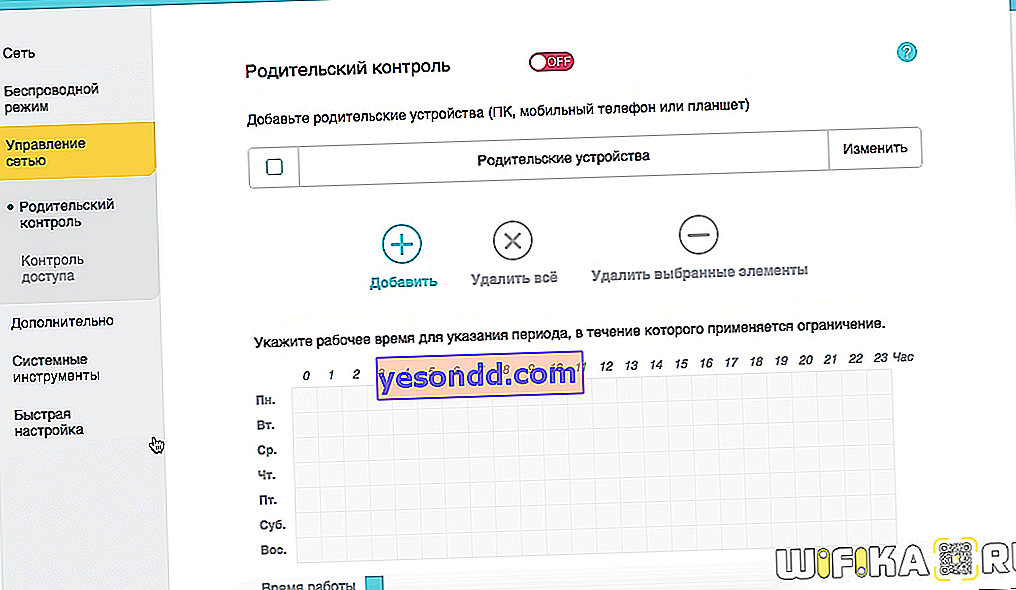
C'è una lista "Bianca" e "Nera". Nel nostro caso, la domanda è consentire solo a un numero limitato di dispositivi di accedere a Internet.
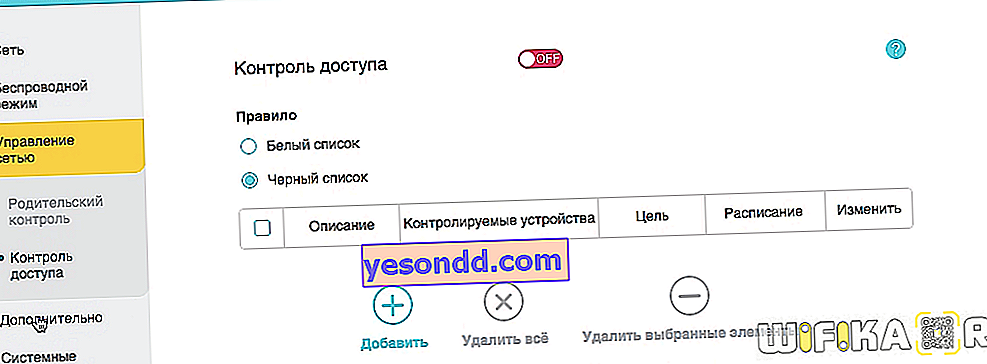
Di conseguenza, dobbiamo creare una "White List" e aggiungere lì tutti i computer di casa, laptop, smartphone, TV e altri gadget. Potranno connettersi al router wifi. Tutti gli altri utenti che per qualche motivo scoprono la tua password, l'accesso sarà limitato anche senza cambiarla.
Keenetic
Sui router Keenetic (ex Zyxel), l'accesso a Internet è limitato agli utenti nella sezione "Controllo accesso Wi-Fi". È anche possibile creare una lista bianca e una lista nera qui. Dobbiamo aggiungere al "bianco" tutti i dispositivi che devono essere autorizzati a utilizzare Internet tramite Wi-Fi o cavo.
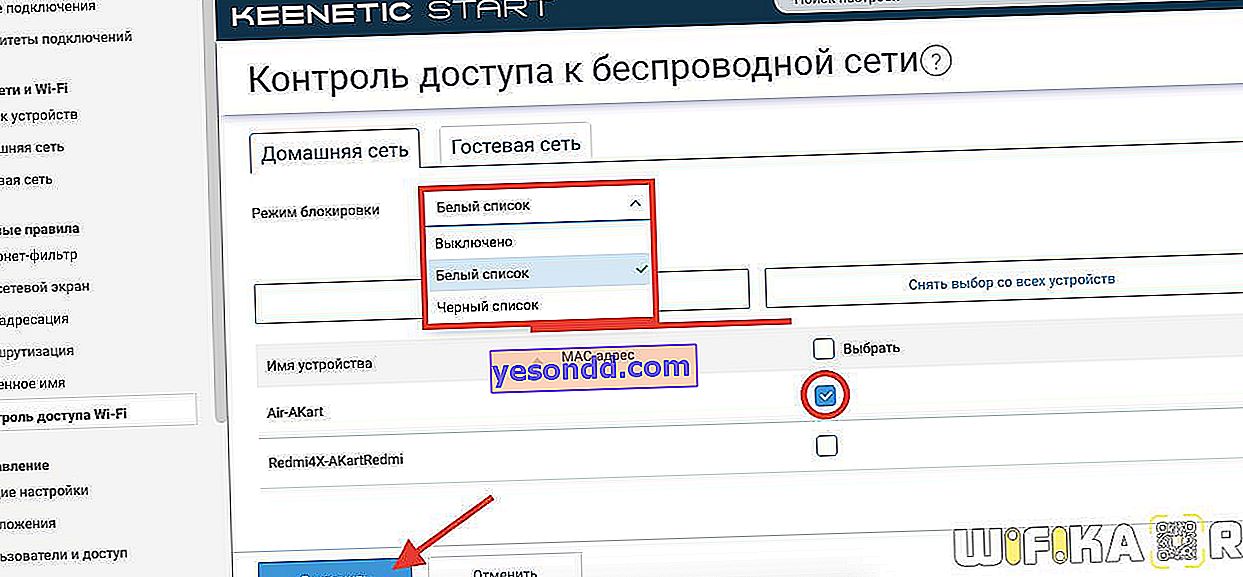
D-Link
Nel router D-Link, la configurazione della limitazione dell'accesso a una rete Wi-Fi avviene in due fasi. Per prima cosa devi andare nella sezione "Modalità filtro" e selezionare la voce "Consenti" dall'elenco a discesa
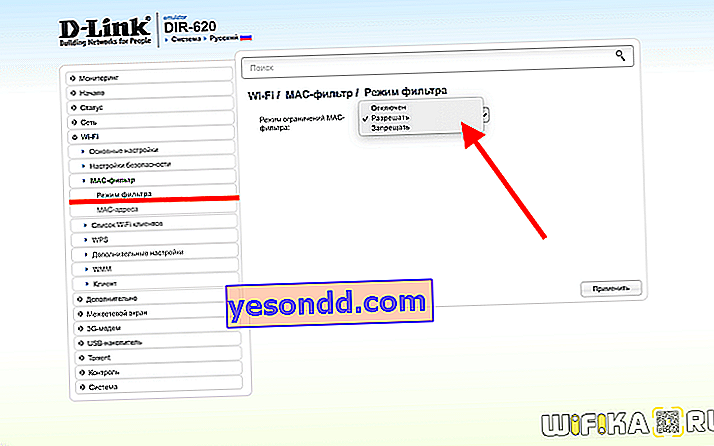
Quindi vai al menu "Indirizzi MAC" e seleziona i dispositivi collegati a cui sarà consentito utilizzare la rete. Il resto dell'accesso a Internet verrà bloccato
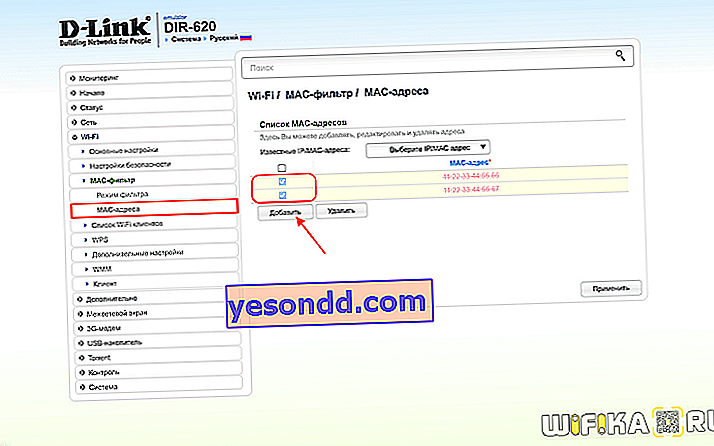
Tenda
Gli elenchi di filtri per indirizzi MAC sui router Tenda si trovano nella sezione "Impostazioni avanzate"
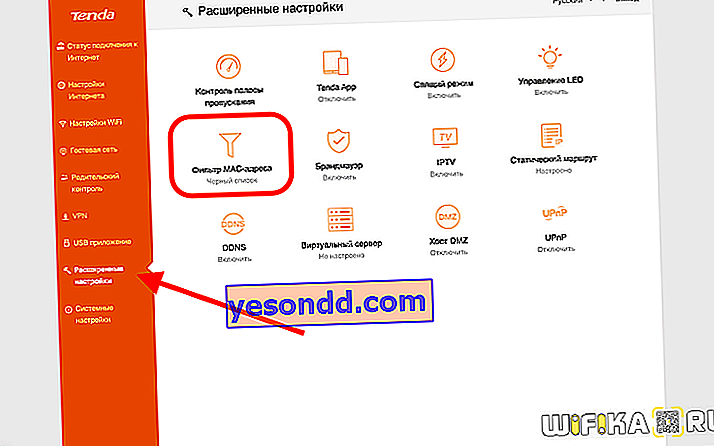
Qui è tutto uguale: attiviamo la "White List" e vi aggiungiamo tutti i nostri gadget consentiti. Ad altri clienti verrà negato l'accesso al wi-fi
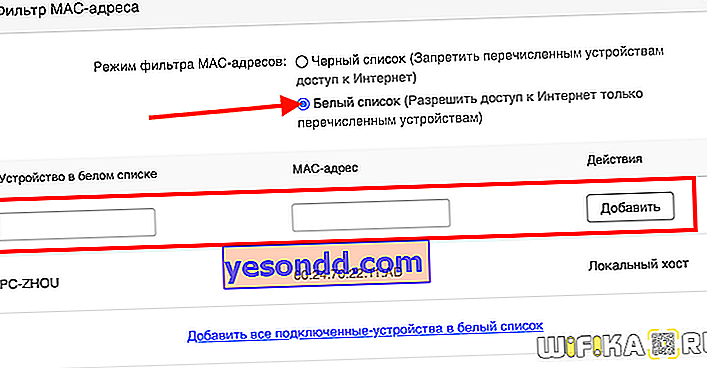
Mercusys
E per analogia, sui router Mercusys. Il controllo dell'accesso si trova nel menu Impostazioni avanzate. Inseriamo nella whitelist tutti i computer di casa e salviamo
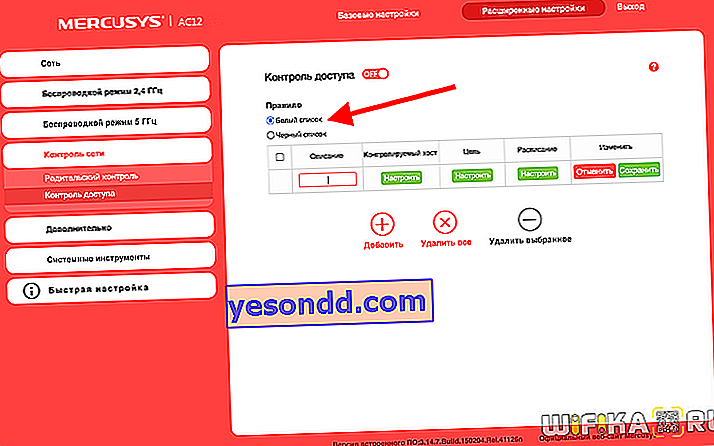
Upvel
Su Upvel, vai su "Filtra per indirizzi MAC" e metti due caselle di controllo - su "Abilita filtro" e "Lista bianca (blocca tutti gli indirizzi tranne quelli specificati)". E aggiungi gli utenti richiesti alla colonna sottostante
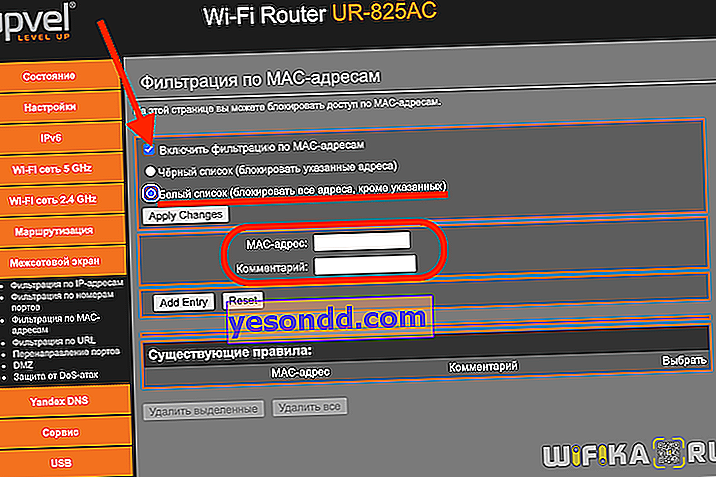
Netis
In Netis troviamo il menu "Controllo di accesso - Filtra per indirizzo MAC". Qui mettiamo "ON" nella sezione "Stato" e un segno di spunta su "Nega l'accesso alla rete per i dispositivi non inclusi nell'elenco"
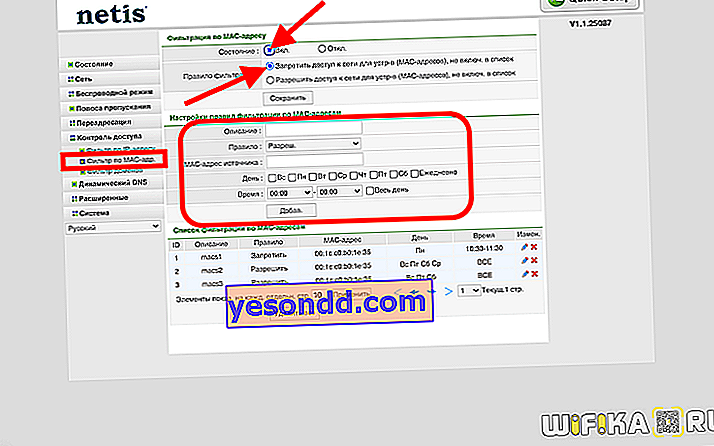
Inoltre, qui puoi impostare la pianificazione delle connessioni consentite al router Wi-Fi.
